인쇄할 때 WPS 프로그램이 응답하지 않으면 어떻게 해야 합니까?
- 藏色散人원래의
- 2023-03-16 13:41:5116612검색
인쇄 시 WPS 프로그램이 응답하지 않는 문제에 대한 해결 방법: 1. "설정" 옵션을 열고 "장치" 옵션을 찾아 클릭한 다음 "장치" 옵션 인터페이스로 들어갑니다. 2. "프린터 및 스캐너"를 선택하고 "프린터 및 스캐너" 스캐너" 선택 인터페이스에 들어갑니다. 3. "장치 삭제" 옵션을 클릭합니다. 4. "프린터 또는 스캐너 추가" 옵션을 클릭하고 프린터를 다시 추가합니다.

이 튜토리얼의 운영 환경: Windows 10 시스템, WPS Office 2019 버전, Dell G3 컴퓨터.
인쇄 시 wps 프로그램이 응답하지 않으면 어떻게 해야 하나요?
Win10 64비트 시스템에서는 wps가 인쇄가 안되고, 인쇄를 눌러도 반응이 없습니다. 이유는 컴퓨터와 프린터의 연결에 문제가 있어서 프린터 연결을 재설정해야 합니다. .
인쇄가 응답하지 않고 중단됩니다. 프린터 연결을 재설정하는 단계:
1. 그림의 빨간색 영역에 있는 "설정" 옵션을 엽니다.
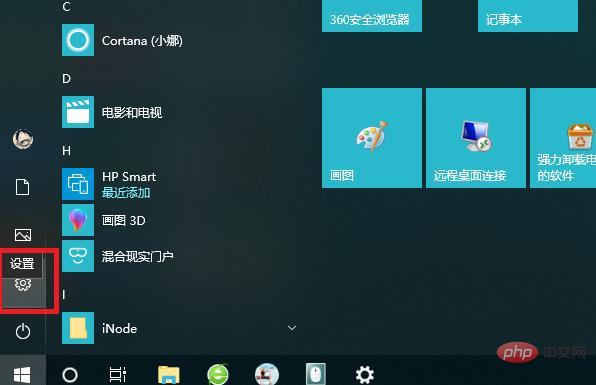
2. "설정" 인터페이스에서 "장치" 옵션을 클릭하여 "장치" 옵션 인터페이스로 들어갑니다.
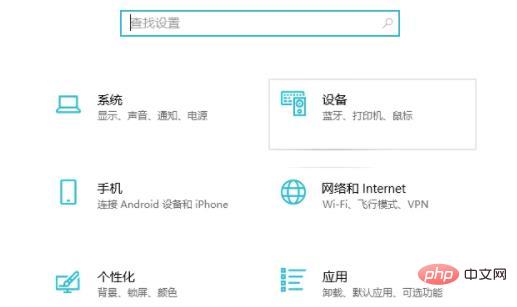
3. "설정" 인터페이스 왼쪽에서 "프린터 및 스캐너"를 선택하여 "프린터 및 스캐너" 선택 인터페이스로 들어갑니다.
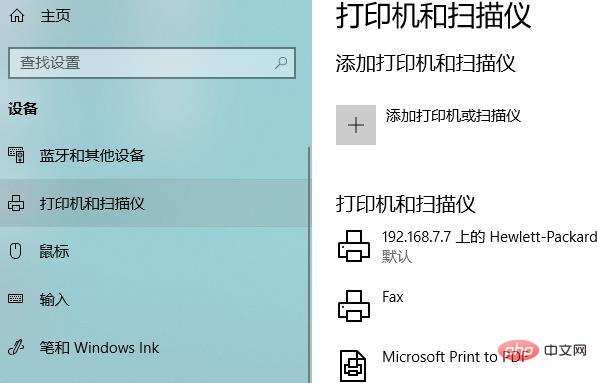
4. 빨간색 영역의 원래 프린터를 클릭하고 "장치 삭제" 옵션을 클릭하여 삭제합니다.
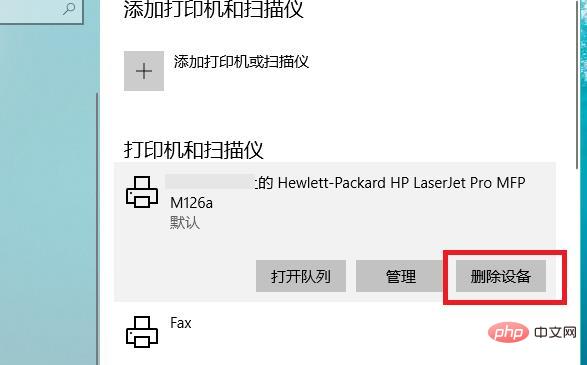
5. 빨간색 영역의 "프린터 또는 스캐너 추가" 옵션을 클릭하여 프린터를 다시 추가하세요.
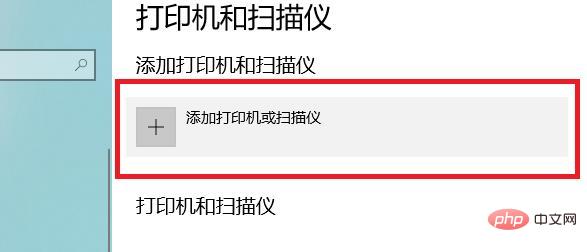
6. 프린터를 다시 추가하면 프린터가 컴퓨터에 다시 연결되어 wps가 정상적으로 인쇄되는 것을 확인할 수 있습니다.
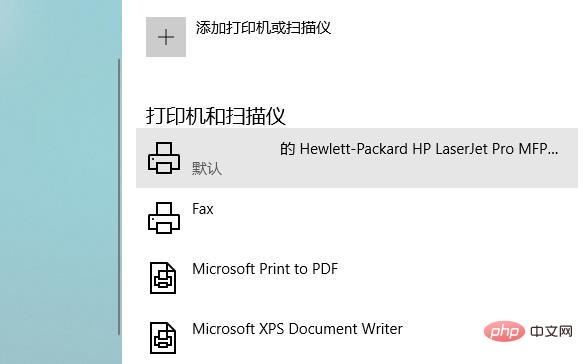
관련 지식이 더 궁금하시다면 FAQ 칼럼을 방문해 주세요!
위 내용은 인쇄할 때 WPS 프로그램이 응답하지 않으면 어떻게 해야 합니까?의 상세 내용입니다. 자세한 내용은 PHP 중국어 웹사이트의 기타 관련 기사를 참조하세요!

